مەزمۇن جەدۋىلى
ماقالىدە ئۈستەلئۈستىدە Outlook دا ئورتاق كالېندارنى قانداق ئېچىش ۋە كۆرۈش ۋە باشقا ئەپتىن چىقىرىلغان iCal ھۆججىتىنى Outlook قا قانداق ئەكىرىش كۆرسىتىلدى.
ئالدىنقى ماقالىدە ، بىز Outlook كالېندارىنى باشقا كىشىلەر بىلەن ئورتاقلىشىشنىڭ ئوخشىمىغان ئۇسۇللىرىنى مۇزاكىرە قىلدۇق. باشقا بىر نۇقتىدىن قارايدىغان بولساق - ئەگەر بىرسى كالېندارنى سىز بىلەن ئورتاقلاشقان بولسا ، ئۇنى Outlook دا قانداق ئاچىسىز؟ ئۈستەلئۈستىدە Outlook دا ئورتاق كالېندارنى كۆرۈشنىڭ بىر قانچە ئۇسۇلى بار:
ئەسكەرتىش. بۇ دەرسلىك كومپيۇتېرىڭىزغا يەرلىككە ئورنىتىلغان ئۈستەل يۈزى Outlook دېتالىغا مەركەزلەشتى. ئەگەر سىز Outlook نى تور (OWA) ياكى Outloook.com دا ئىشلىتىۋاتقان بولسىڭىز ، تەپسىلىي كۆرسەتمىلەر بۇ يەردە: Outlook Online دا ئورتاق كالېندارنى قانداق ئېچىش كېرەك.
تەشكىلات ئىچىدە ھەمبەھىرلەنگەن كالېندارنى قوشۇڭ
ئوخشاش بىر تەشكىلات ئىچىدە كالېندار ئورتاقلاشقاندا ، ئۇنى بىر چېكىش ئارقىلىق Outlook غا قوشقىلى بولىدۇ. خىزمەتدىشىڭىز سىزگە ئەۋەتكەن ھەمبەھىر تەكلىپنامىسىنى ئېچىڭ ھەمدە ئۈستىدىكى قوبۇل قىلىش كۇنۇپكىسىنى بېسىڭ.

كالېندار سىزنىڭ Outlook دا ھەمبەھىر كالېندارلار ، ئەمما Office 365 ئۈچۈن Outlook نى ئىشلەتسىڭىز ياكى Outlook.com ھېساباتىڭىز بولسا يەنىلا ناھايىتى بىۋاسىتە.
- ھەمبەھىر تەكلىپنامىسىدە قوبۇل قىلىڭ ۋە كۆرۈڭكالىندار . ئۇنى قىلسىڭىز ، كالېندارنىڭ مۇشتەرىلىك تەپسىلاتلىرىنى كۆرىسىز. ئەگەر لازىم بولسا ، كەلگۈسىدىكى ئىشلىتىش ئۈچۈن كالېندارغا ئۇلىنىشنى كۆچۈرۈڭ ، ئاندىن ساقلاش كۇنۇپكىسىنى بېسىڭ.

ئورتاق كالېندار ئاستىدا كۆرۈنىدۇ. تۆۋەندىكى ئېكراندا كۆرسىتىلگەندەك Outlook.com دىكى باشقا كالېندارلار ياكى توردىكى Outlook دىكى كىشىلەرنىڭ كالېندارى ئاستىدا. ئۈستەل يۈزى Outlook دا ئۇنى ئورتاق كالېندار دىن تاپالايسىز.
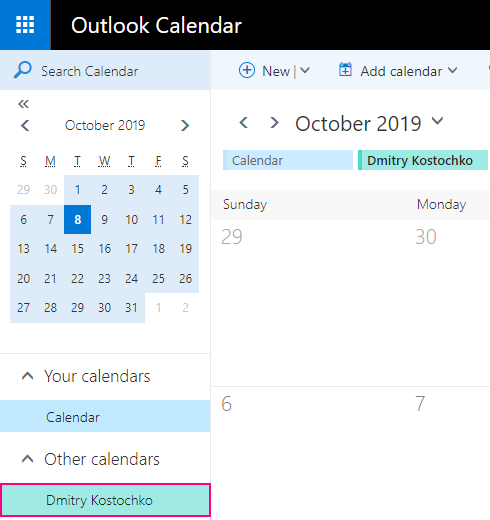
ئەسكەرتىش. ئەگەر كالېندارنى كۆرۈشتە مەسىلىگە يولۇقسىڭىز ياكى ئۇ Microsoft ھېساباتى يوق كىشى بىلەن ئورتاقلاشقان بولسا ، ICS ئۇلانمىسىنى ئىشلىتىپ باشقا ئەپتە كالېندارنى ئېچىڭ. ئۇلىنىشقا ئېرىشىش ئۈچۈن ، تەكلىپنىڭ ئاستىدىكى « بۇ URL » ئۇلانمىسىنى ئوڭ چېكىپ ، ئاندىن تىزىملىك تىزىملىكىدىكى ئۇلىنىش ئادرېسىنى كۆچۈرۈڭ (ياكى شۇنىڭغا ئوخشاش بۇيرۇق) نى تاللاڭ.

تەكلىپ. ئەگەر تەشكىلاتىڭىزنىڭ ئىچى ياكى سىرتىدىكى بىرسىگە كالېندار ئورتاقلىشىش تەكلىپنامىسى ئەۋەتمەكچى بولسىڭىز ، Outlook كالېندارىنى قانداق ھەمبەھىرلەشنى كۆرۈڭ . شىركىتىڭىزدىكى مەلۇم بىر كالېندارنى كۆرۈش ئۈچۈن ، ئەمەلىيەتتە تەكلىپكە ئېھتىياجلىق ئەمەس ، چۈنكى زىيارەت قىلىش دەرىجىسى بارلىق ئىچكى ئىشلەتكۈچىلەرگە سۈكۈتتىكى ھالەتتە بېرىلگەن (گەرچە ئۇنى باشقۇرغۇچىڭىز ياكى IT ئادەملىرى ئۆزگەرتەلەيدۇ).
بۇ باسقۇچلارOutlook غا ئورتاق كالېندار قوشۇڭ:
- كالېندار ھۆججەت قىسقۇچىڭىزدىن باش بەت بەتكۈچ & gt; كالېندارنى باشقۇرۇش گۇرۇپپىغا كىرىڭ ، ۋە كالېندار قوشۇش & gt; ئورتاق كالېندارنى ئېچىڭ نى بېسىڭ.


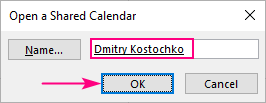
بولدى! خىزمەتداشلىرىڭىزنىڭ كالېندارى سىزنىڭ Outlook غا ئورتاق كالېندار :

ئەسكەرتىش:
- ئەگەر ئىچكى ئىشلەتكۈچى ئۇلارنىڭ كالېندارىنى بىۋاسىتە سىز بىلەن ئورتاقلاشتى ، كالېندار ئۇلار تەمىنلىگەن ئىجازەتلەر بىلەن ئېچىلىدۇ. بولمىسا - تەشكىلاتىڭىزغا قويۇلغان ئىجازەتلەر بىلەن.
Outlook غا ئىنتېرنېت كالېندارى قوشۇڭ
ئەگەر سىز باشقىلار ئورتاق ئىشلىتىدىغان كالېندارغا ICS ئۇلىنىشىڭىز بولسا ، ئۇ ئاممىۋى كالېندارغا مۇشتەرى بولۇپ ، ئۇنى Outlook دا كۆرەلەيسىز ۋە بارلىق يېڭىلانمىلارنى ئاپتوماتىك تاپشۇرۇۋالالايسىز. بۇ يەردە تۆۋەندىكىدەك:
- Outlook كالېندارىڭىزنى ئېچىڭ> كالېندارنى قوشۇڭ & gt; ئىنتېرنېتتىن…

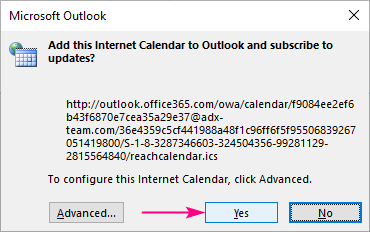
بىر دەمدىن كېيىن ، ئىنتېرنېت كالېندارى سىزنىڭ Outlook دىكى باشقا كالېندارلار ئاستىدا كۆرۈنىدۇ:
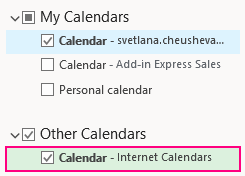
كۆرسەتمە. ئەگەر Outlook كالېندارىڭىزنى توردا قانداق ئېلان قىلماقچى بولسىڭىز ، باسقۇچلۇق كۆرسەتمىلەر بۇ يەردە: Outlook دا تور ۋە Outlook.com دا كالېندارنى ئېلان قىلىڭ.
iCalendar ھۆججىتىنى Outlook غا ئەكىرىڭ
بەزى ئەھۋاللاردا ، بارلىق ئۇچرىشىشلىرىڭىزنى قايتا قۇرۇش ئاۋارىچىلىكىدىن قۇتۇلۇش ئۈچۈن ، باشقا كالېنداردىكى ۋەقەلەرنى Outlook غا ئەكىرىشىڭىز مۇمكىن. ئەكسىچە ، سىز كالېندارنى باشقا ئەپتىن (مەسىلەن ، Google كالېندارى) ياكى باشقا Outlook ھېساباتىدىن ICS ھۆججىتى قىلىپ چىقىرىسىز ، ئاندىن بۇ ھۆججەتنى Outlook غا ئەكىرىسىز.
ئەسكەرتىش. سىز پەقەت نۆۋەتتىكى ۋەقەلەرنىڭ بىر پارچە سۈرىتىنىلا ئەكىرىسىز. ئىمپورت قىلىنغان كالېندار ماسقەدەملەنمەيدۇ ، ئاپتوماتىك يېڭىلاشقا ئېرىشەلمەيسىز.
Outlook 2019 ، Outlook 2016 ياكى Outlook 2013 غا iCal ھۆججىتىنى ئەكىرىش ئۈچۈن ، سىز قىلىشقا تېگىشلىك ئىش:
- كالېندارىڭىزنى ئېچىڭ.
- ھۆججەتنى چېكىڭ & gt; ئېچىش & amp; ئېكسپورت & gt; ئەكىرىش / ئېكىسپورت قىلىش . iCalendar (.ics) ياكى vCalendar ھۆججىتى (.vcs) نى بېسىپ «كېيىنكى» نى چېكىڭ.


- يېڭى قىلىپ ئېچىڭ - Outlook غا يېڭى كالېندار قوشۇڭ.
- ئەكىرىش - iCal ھۆججىتىدىكى نەرسىلەرنى دەسلەپكى Outlook كالېندارىڭىزغا ئەكىرىش>

Outlook كالېندارىڭىزغا كىرىڭ ، ئاخىرقى باسقۇچتىكى تاللىشىڭىزغا ئاساسەن ، سىز باشقا كالېندارلار ياكى ھەممىسىنىڭ ئاستىدىكى يېڭى كالېندارنى تاپالايسىز. مەۋجۇت كالېندارىڭىزغا ئىمپورت قىلىنغان .ics ھۆججىتىدىن كەلگەن ۋەقەلەر.
Outlook دا ئورتاق كالېندارنى ئاچالايسىز ۋە كۆرەلەيسىز. ئوقۇغانلىقىڭىزغا رەھمەت ، كېلەر ھەپتە بىلوگىمىزدا كۆرۈشنى ئۈمىد قىلىمەن!

